광고 디자인은 때때로 도전이 될 수 있으며, 특히 적절한 형식과 플랫폼에 관해서는 더욱 그렇습니다. 스냅챗은 광고를 위한 역동적인 환경을 제공하며, 캔바는 창의적인 그래픽을 만드는 데 훌륭한 도구입니다. 여기에서는 캔바를 사용하여 시각적으로 매력적이고 정보가 풍부한 광고를 스냅챗에 디자인하는방법을 보여드립니다.
주요 인사이트
- 캔바는 그래픽 제작을 위한 사용자 친화적인 플랫폼입니다.
- 스냅챗 광고의 크기는 1080 x 1920 픽셀이어야 합니다.
- 창의적인 효과와 애니메이션은 광고를 더욱 돋보이게 할 수 있습니다.
- 무료 및 유료 그래픽을 모두 사용할 수 있습니다.
- 음악과 텍스트는 매력적인 광고에 필수적인 요소입니다.
단계별 안내
1단계: 캔바 계정 만들기
시작하기 전에 캔바 계정이 필요합니다. canva.com에 접속하여 "가입하기"를 클릭하세요. 이름, 성, 이메일 주소와 비밀번호로 가입할 수 있습니다. 무료 계정을 만드는 것은 다양한 디자인 도구에 접근하는 첫 번째 단계입니다.
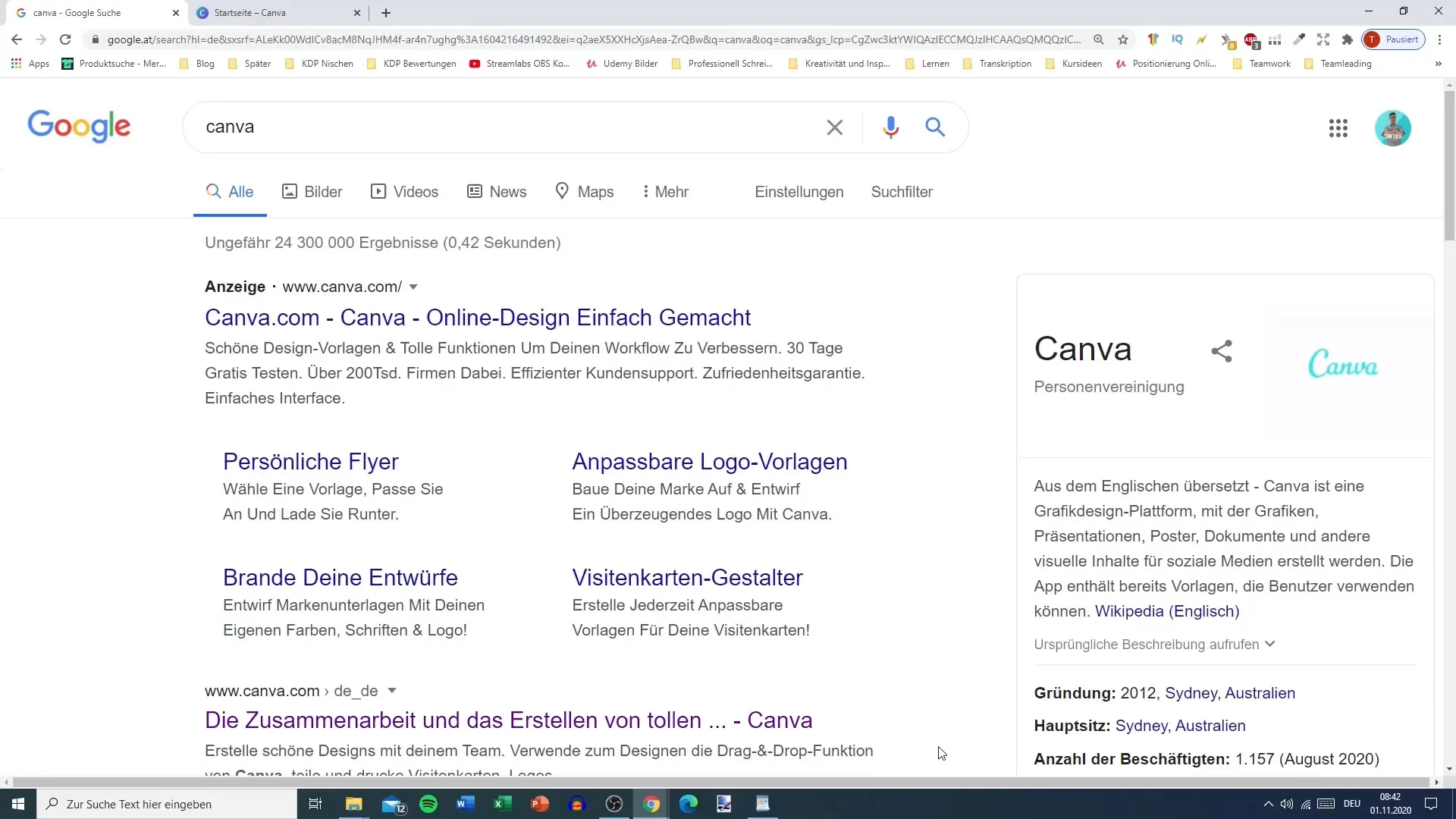
2단계: 새 디자인 만들기
캔바 계정에 로그인하면 새 디자인을 만들 수 있습니다. "사용자 정의 치수" 버튼을 클릭하고 1080 x 1920 픽셀의 사이즈를 입력하여 스냅챗 광고에 적합한 세로 디자인을 만드세요. 측정 단위로 픽셀을 선택해야 합니다.
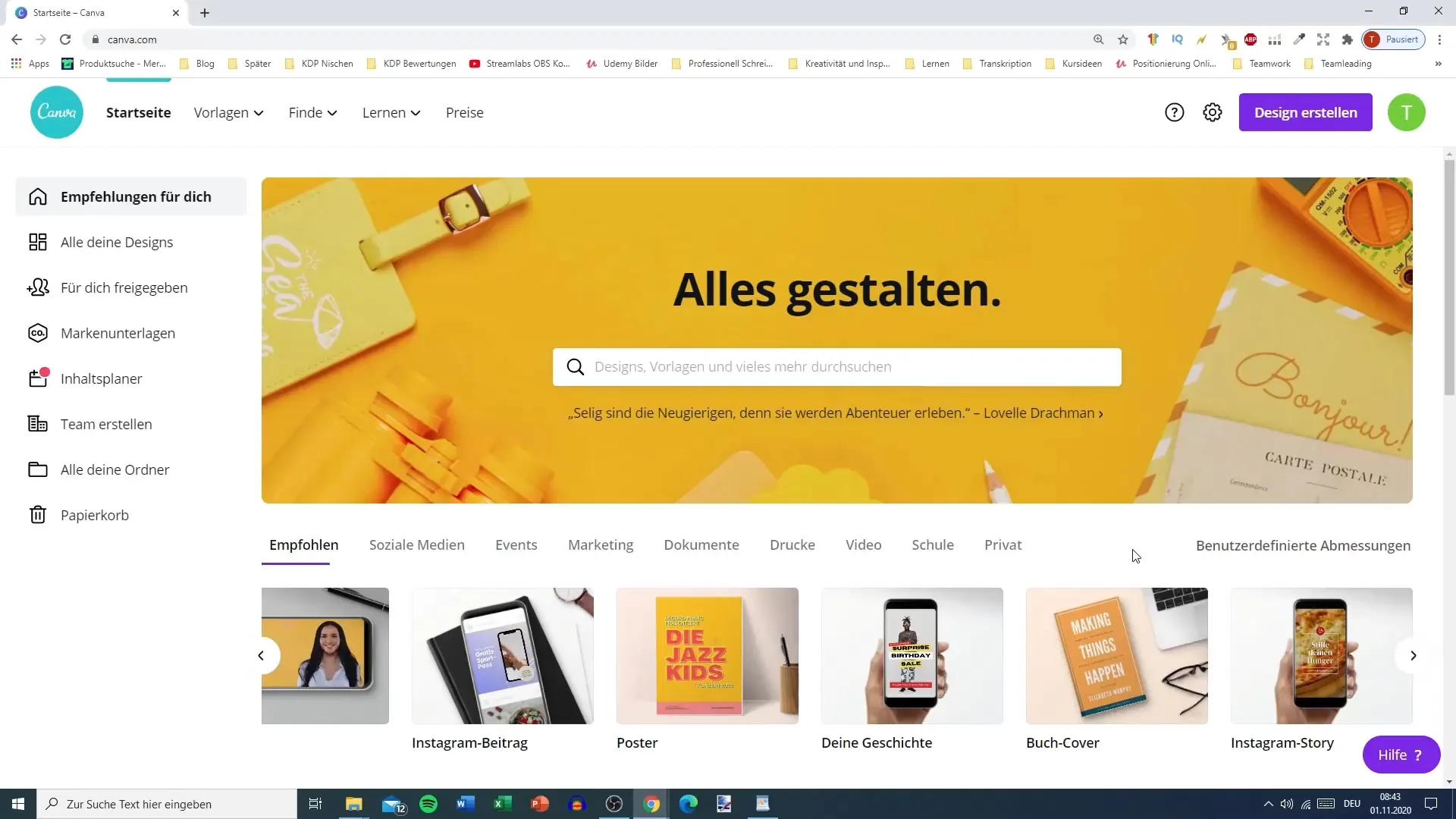
3단계: 템플릿 선택하기
이제 다양한 템플릿을 탐색할 수 있습니다. 스냅챗 광고에 맞는 레이아웃을 찾으면 해당 템플릿을 선택하세요. 캔바는 광고에 최적화된 무료 템플릿을 많이 제공합니다.
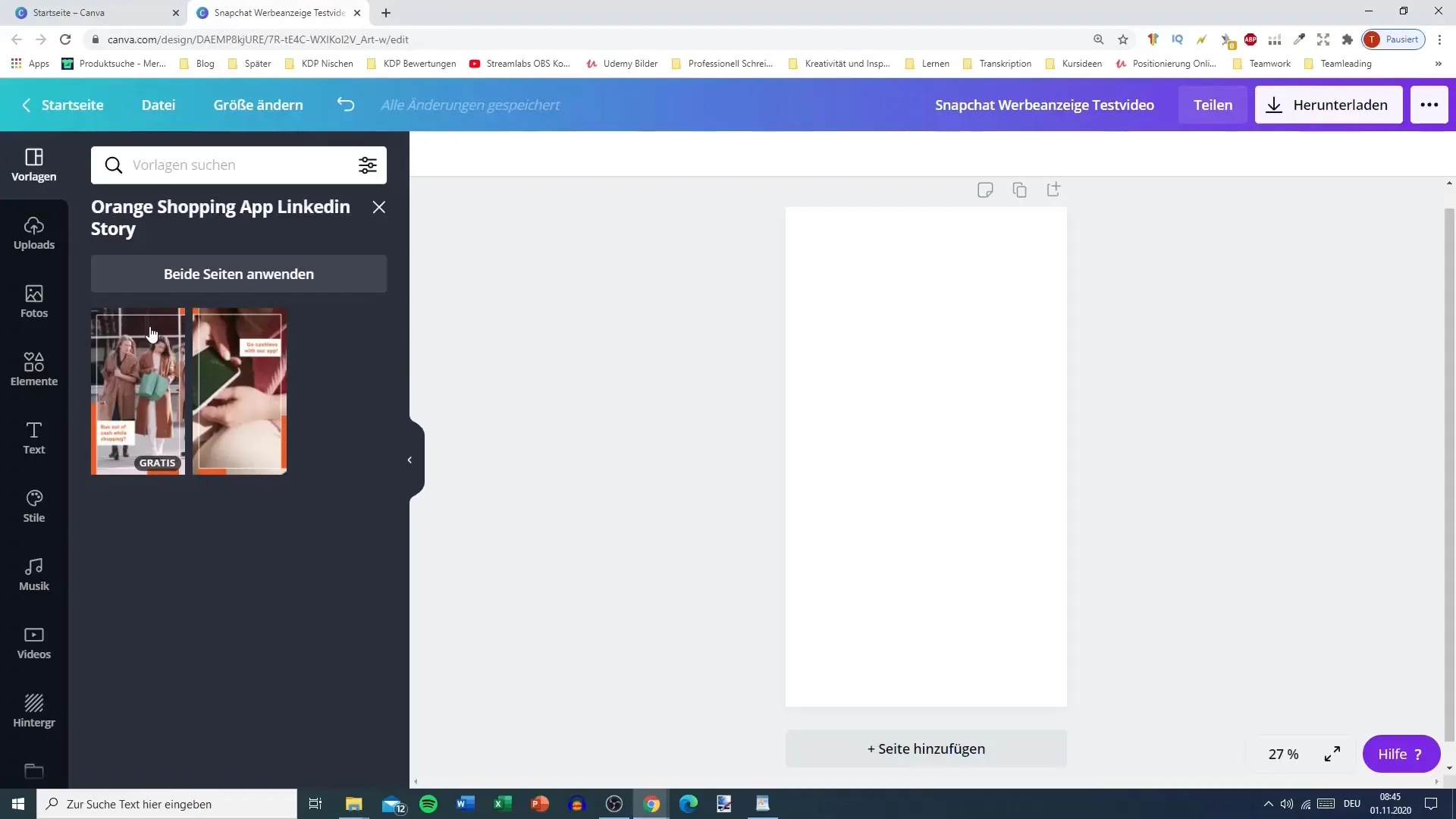
4단계: 비디오 콘텐츠 조정하기
템플릿을 선택한 후 콘텐츠를 조정할 수 있습니다. 캔바는 비디오 추가 또는 다양한 그래픽 요소를 조정할 수 있습니다. 텍스트와 색상을 조정하여 광고를 독특하게 만드세요.
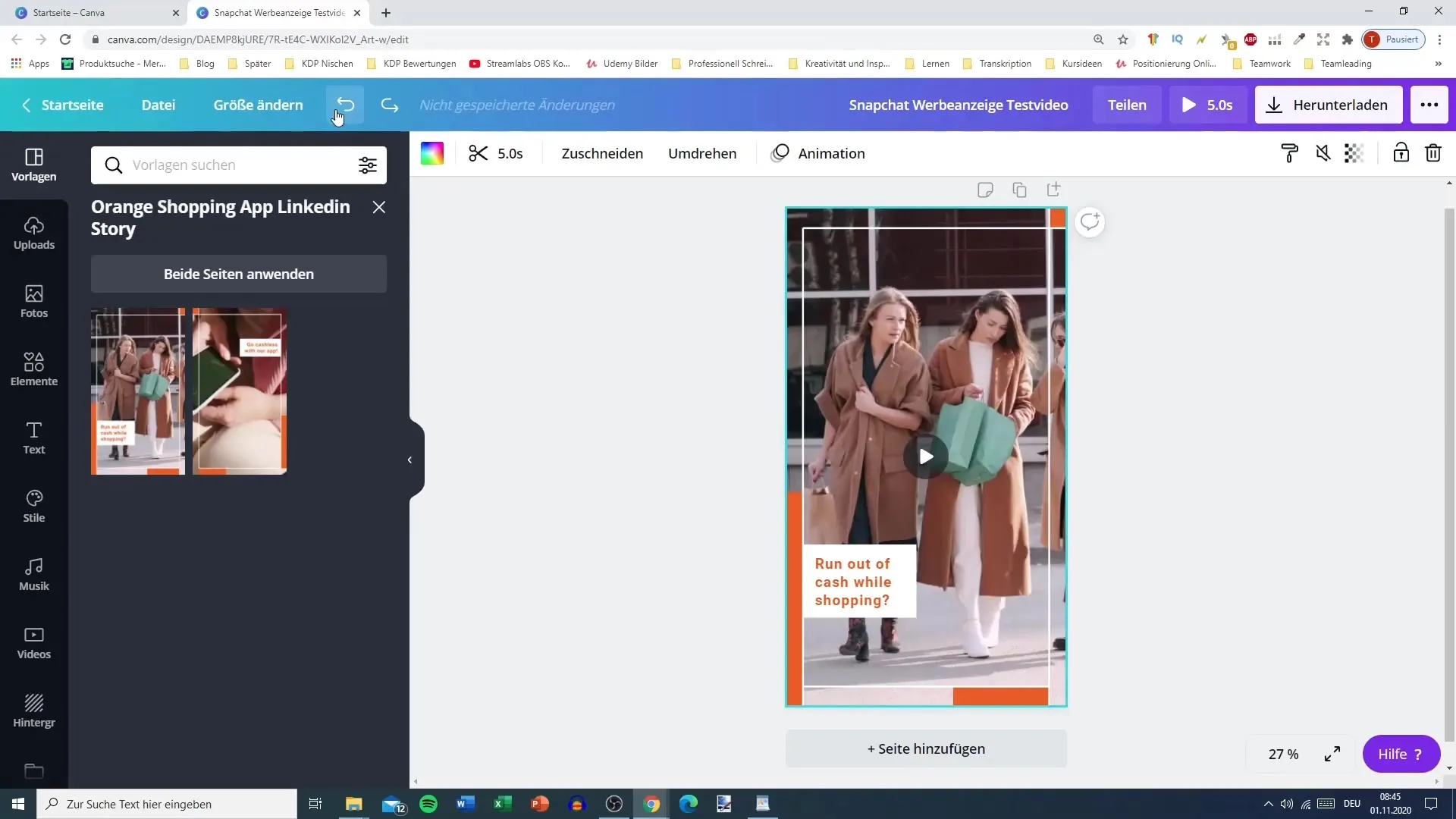
5단계: 애니메이션 및 텍스트 효과 추가하기
텍스트를 시각적으로 매력적으로 만들기 위해 애니메이션을 추가할 수도 있습니다. "날아오기" 또는 "스와프"와 같은 다양한 애니메이션 효과를 선택하여 텍스트를 동적으로 나타낼 수 있습니다.
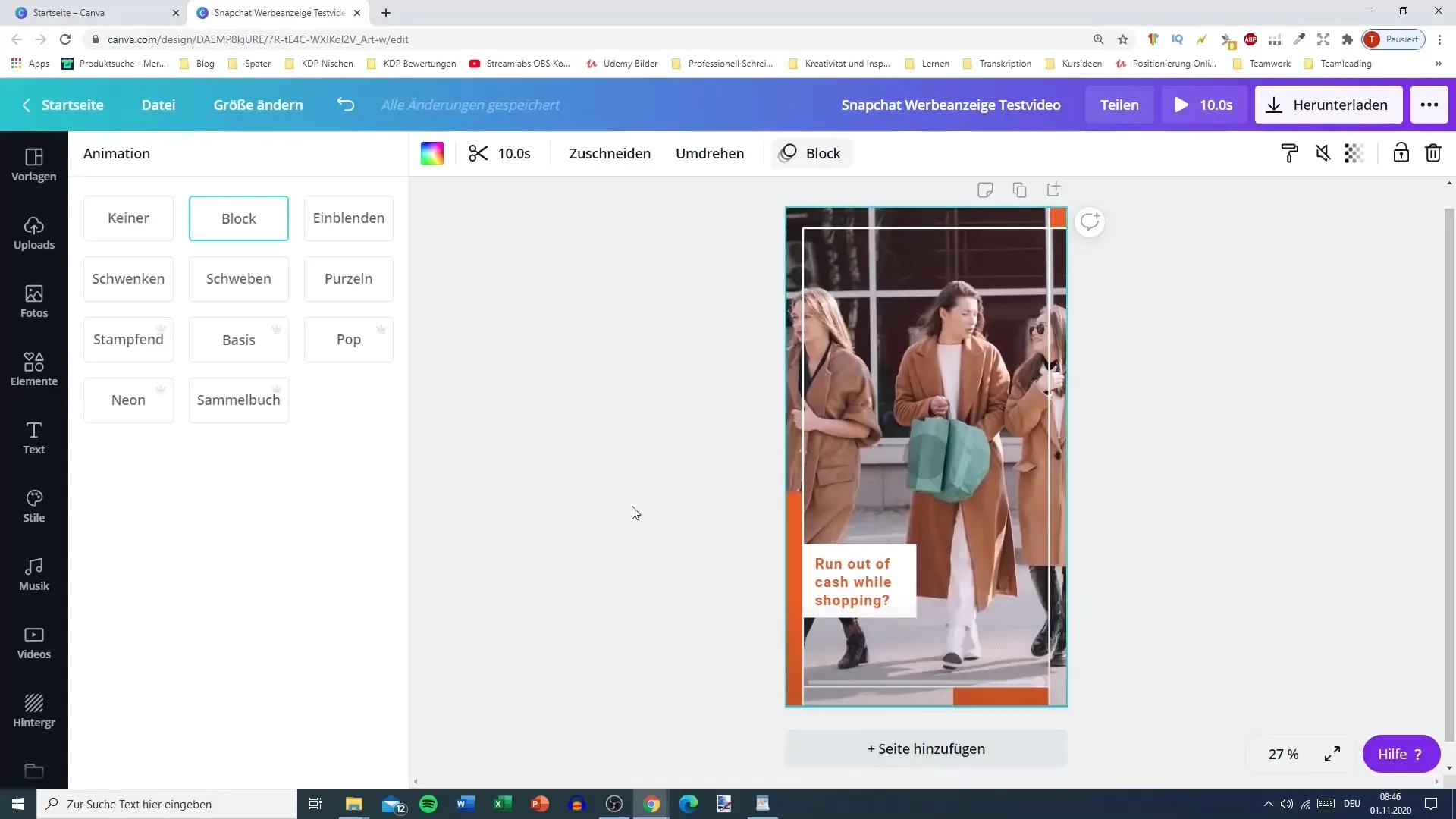
6단계: 색상 및 이미지 설정 조정하기
광고의 요소 색상을 조정하여 브랜드에 맞게 꾸미세요. 색상 통 기능을 통해 색상을 쉽게 변경하고 원하는 룩을 얻기 위해 특정 필터를 적용할 수 있습니다.
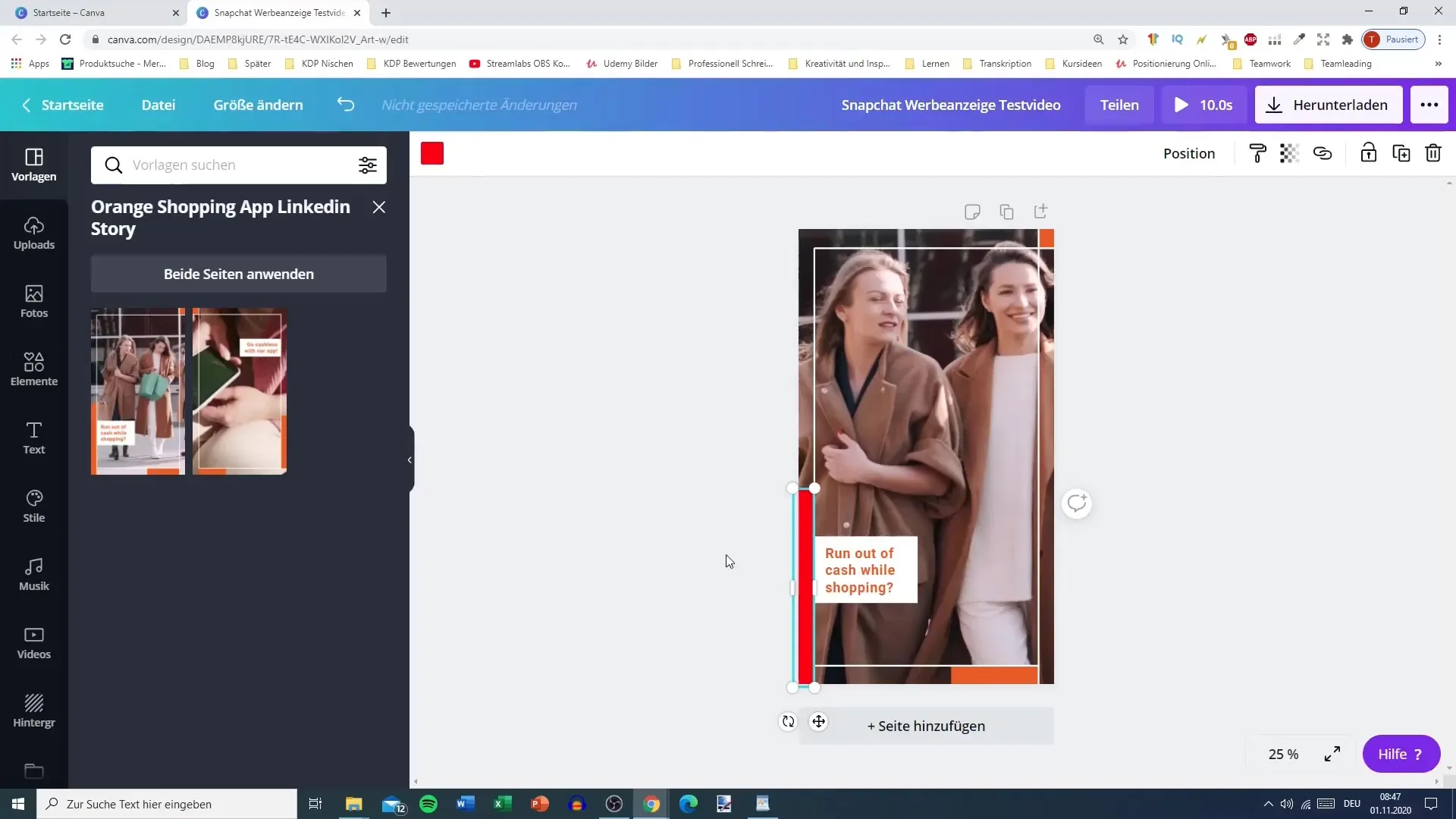
7단계: 음악 추가하기
비디오에 음악을 추가하고 싶다면 그렇게 할 수 있습니다. 캔바는 비디오에 추가할 수 있는 무료 음악 옵션을 제공합니다. 광고의 분위기에 맞는 음악을 선택하세요.
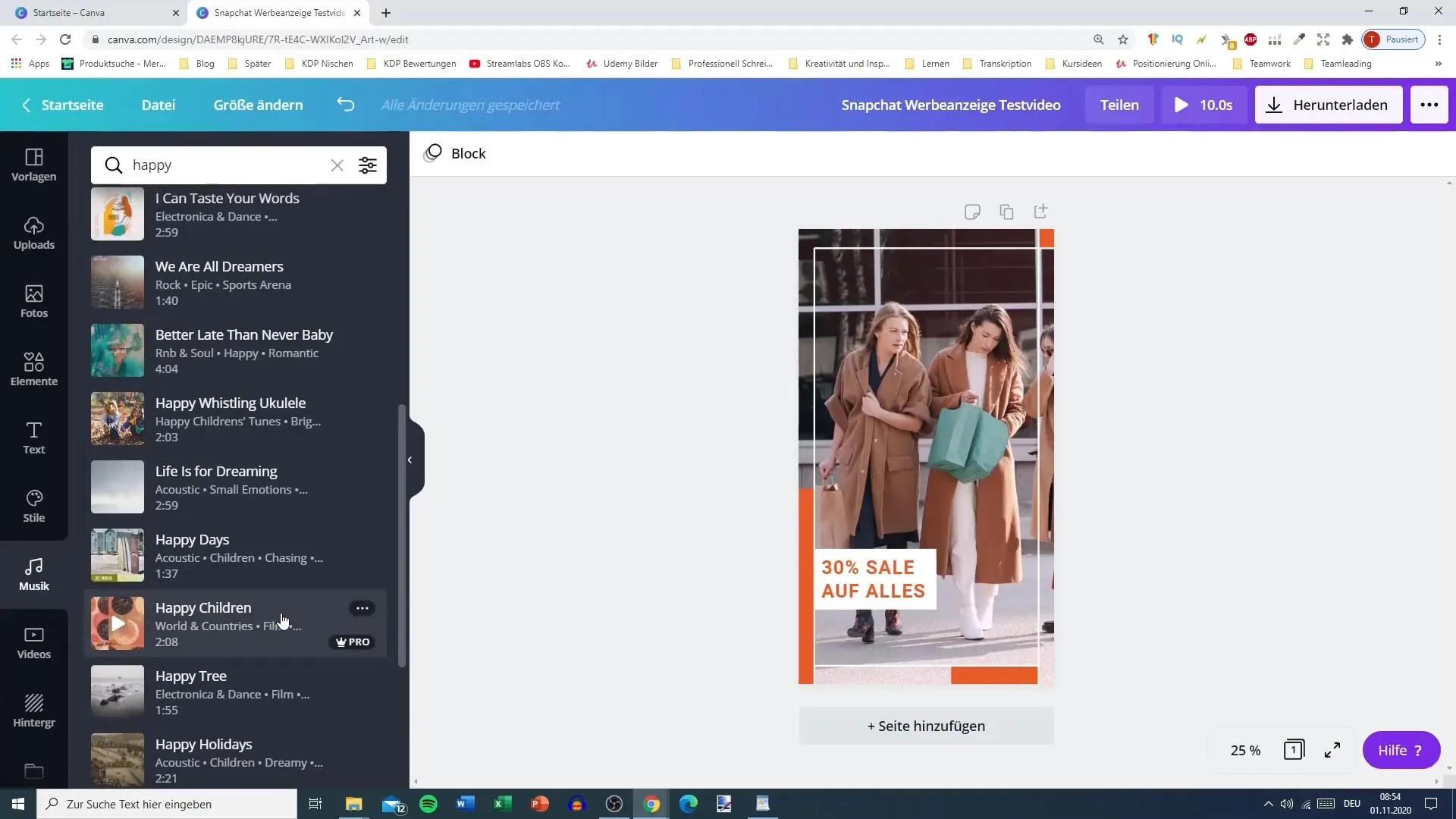
8단계: 디자인 다운로드하기
디자인이 마음에 들면 다운로드할 수 있습니다. 비디오를 MP4 파일로 저장할지 JPEG 이미지로 저장할지를 결정하세요. 스냅챗 광고에는 움직이는 요소가 있기 때문에 MP4 형식이 권장됩니다.
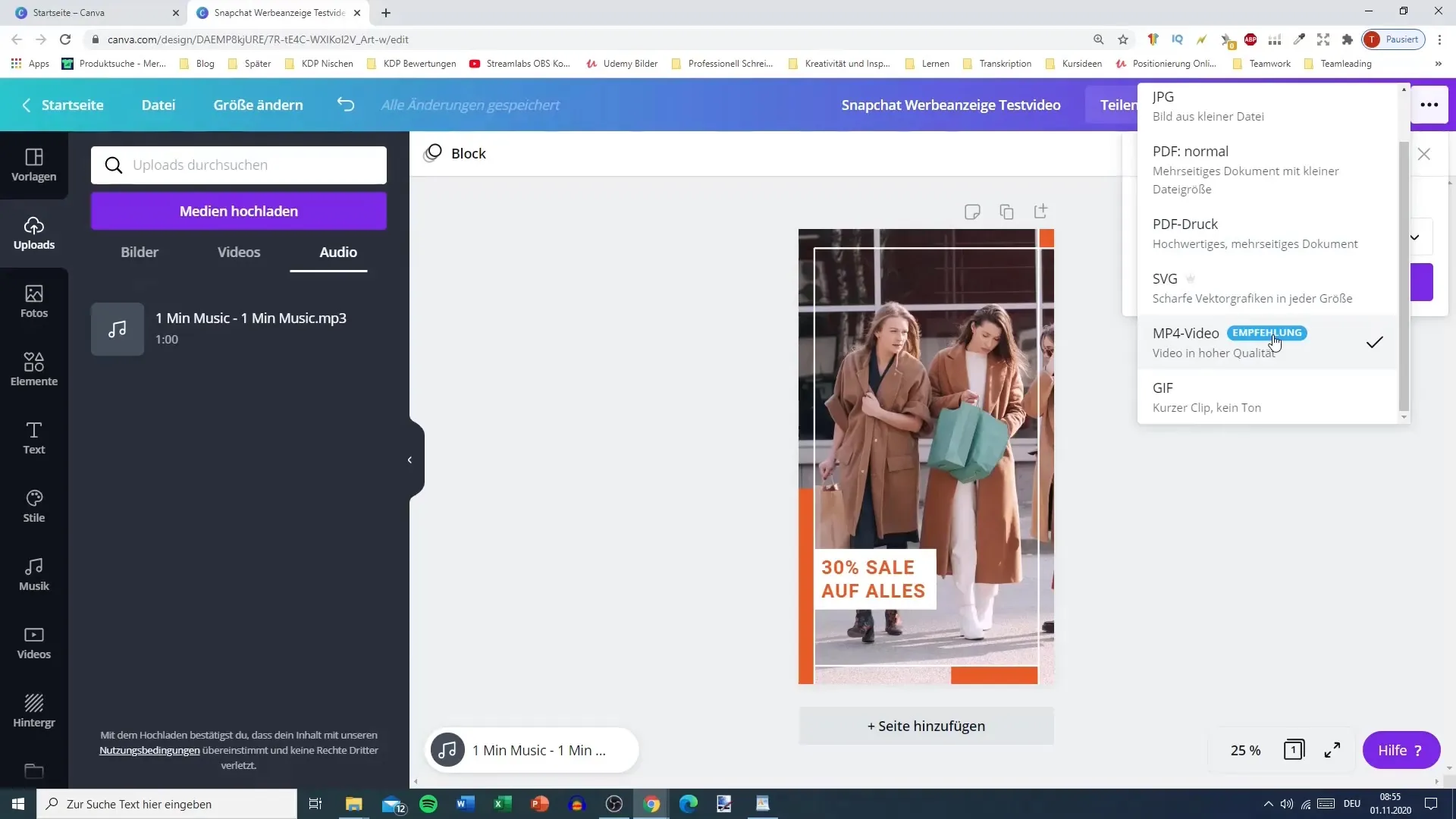
9단계: 확인 및 테스트
스냅챗에 업로드하기 전에 다운로드한 비디오를 확인하세요. 모든 것이 원활하게 실행되고 텍스트와 애니메이션을 포함한 모든 요소가 올바르게 표시되는지 확인하세요.
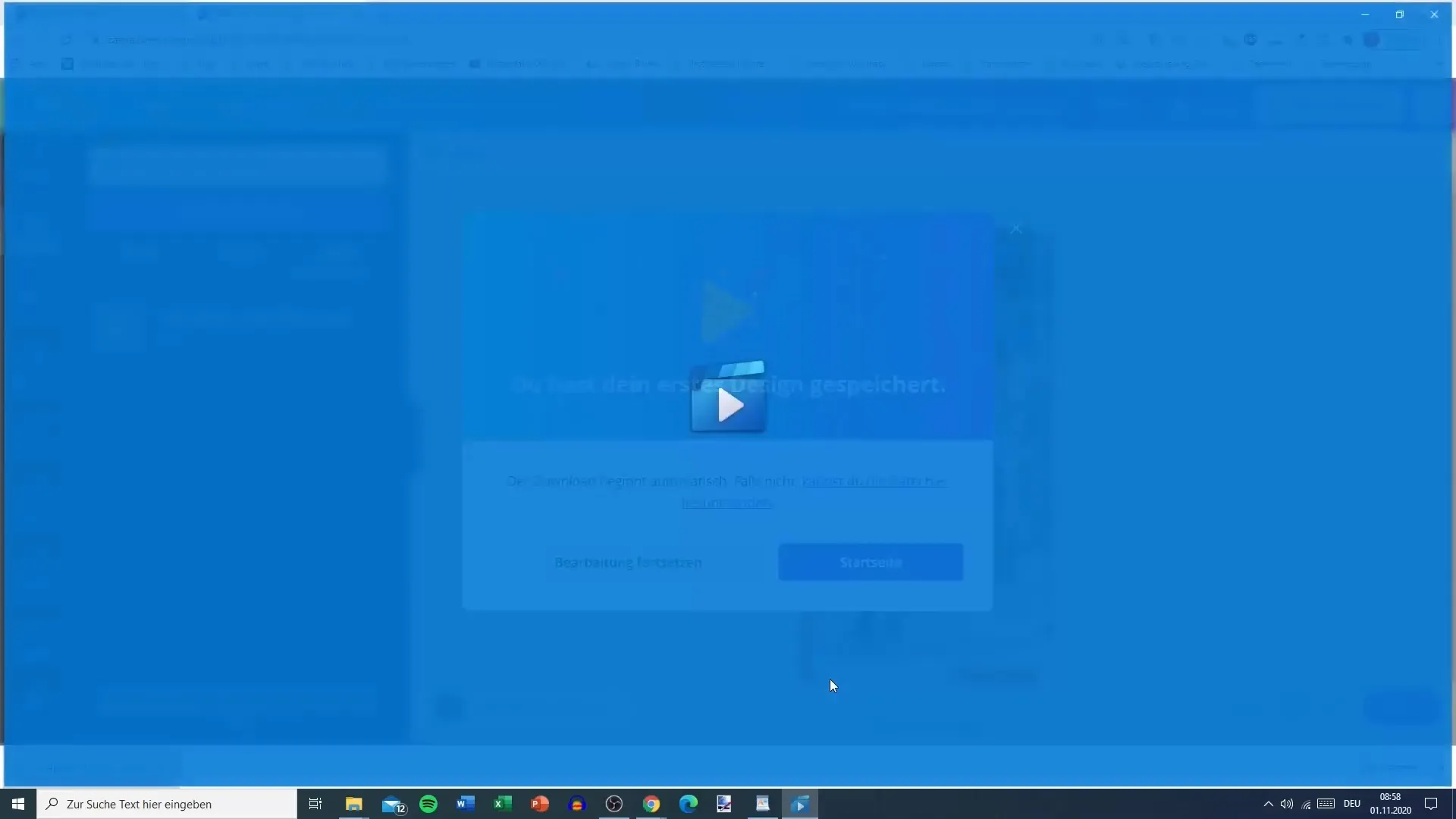
요약 – 캔바로 스냅챗 광고 만들기: 단계별 안내
캔바를 사용하여 매력적인 스냅챗 광고를 만드는 것은 올바른 단계를 따르면 쉽습니다. 플랫폼을 이용하여 창의적인 그래픽과 비디오를 디자인함으로써 목표 대상을 효과적으로 겨냥할 수 있습니다. 다양한 템플릿, 그래픽 및 음악 실험을 통해 최상의 결과를 얻기를 바랍니다. 이제 원하는 광고를 만들고 스냅챗에서 공유할 차례입니다!
자주 묻는 질문
캔바에서 무료 계정을 어떻게 만들 수 있나요?canva.com에 가서 정보를 입력하여 등록할 수 있습니다.
제 디자인에 애니메이션을 사용할 수 있나요?네, 캔바는 텍스트와 요소에 사용할 수 있는 다양한 애니메이션 옵션을 제공합니다.
비디오에 음악을 추가할 수 있는 방법이 있나요?네, 캔바의 음악 라이브러리에서 음악을 추가하거나 자신만의 음악을 업로드할 수 있습니다.
비디오를 어떻게 다운로드하나요?필요에 따라 MP4 파일 또는 JPEG로 디자인을 저장할 수 있습니다.
캔바는 무료인가요?캔바는 기본 기능이 포함된 무료 버전을 제공하지만, 프리미엄 콘텐츠를 위한 유료 옵션도 있습니다.


